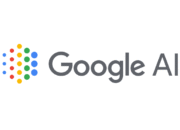TEKNO – Cara Mengubah Tampilan Xiaomi Redmi Note 11 dengan Custom ROM atau Tampilan Baru. Xiaomi Redmi Note 11 hadir dengan tampilan antarmuka yang sudah cukup baik dan user-friendly.
Cara Mengubah Tampilan Xiaomi Redmi Note 11 dengan Custom ROM atau Tampilan Baru
Namun, ada beberapa pengguna yang ingin mengubah tampilan antarmuka mereka dengan custom ROM atau tampilan baru.
Custom ROM atau tampilan baru dapat memberikan pengalaman pengguna yang lebih personal dan kreatif pada Xiaomi Redmi Note 11.
Berikut adalah Cara Mengubah Tampilan Xiaomi Redmi Note 11 dengan Custom ROM atau Tampilan Baru:
Backup Data Penting
Sebelum memulai proses mengubah tampilan Xiaomi Redmi Note 11 dengan custom ROM atau tampilan baru, pastikan untuk melakukan backup data penting seperti kontak, pesan, foto, dan video.
Baca juga : Langkah-langkah Mengganti Baterai HP Redmi Note 10 yang Cepat Habis
Unlock Bootloader
Untuk menginstal custom ROM atau tampilan baru pada Xiaomi Redmi Note 11, Anda perlu melakukan unlock bootloader terlebih dahulu.
Anda dapat menemukan panduan resmi di situs web Xiaomi untuk melakukan unlock bootloader pada Xiaomi Redmi Note 11 Anda.
Baca juga : Cara Mengatasi HP Redmi Note 14 Series yang Gampang Panas Lengkap
Install Custom Recovery
Setelah melakukan unlock bootloader, Anda perlu menginstal custom recovery seperti TWRP. Custom recovery memungkinkan Anda untuk memasang custom ROM atau tampilan baru pada Xiaomi Redmi Note 11.
Download Custom ROM atau Tampilan Baru
Setelah menginstal custom recovery, download custom ROM atau tampilan baru yang ingin Anda pasang pada Xiaomi Redmi Note 11. Pastikan untuk memilih versi yang kompatibel dengan Xiaomi Redmi Note 11 Anda.
Baca juga :9 Cara Mengoptimalkan Kinerja Xiaomi Redmi Note 11
Baca juga : Cara Mengubah Tema di HP Realme, Termasuk Tema Pihak Ketiga
Masuk ke Custom Recovery
Matikan Xiaomi Redmi Note 11 Anda dan masuk ke mode recovery dengan menekan tombol power dan volume atas secara bersamaan.
Setelah masuk ke mode recovery, pilih opsi “Install” dan cari file custom ROM atau tampilan baru yang sudah Anda download sebelumnya.
Cara Mengubah Tampilan Xiaomi Redmi Note 11 dengan Custom ROM atau Tampilan Baru: Install Custom ROM atau Tampilan Baru
Setelah menemukan file custom ROM atau tampilan baru, Cara Mengubah Tampilan Xiaomi Redmi Note 11 dengan Custom ROM atau Tampilan Baru dengan pilih file tersebut dan konfirmasikan instalasi dengan menekan tombol “Install”.
Baca juga : 6 Cara Menginstal Tema Pihak Ketiga di HP Realme C, X, GT, dan Pro Series
Tunggu proses instalasi selesai dan pastikan untuk tidak mematikan atau mematikan Xiaomi Redmi Note 11 selama proses instalasi berlangsung.
Baca juga :3 Panduan Memperbaiki Layar HP Redmi Note 10 yang Retak
Reboot Sistem
Setelah instalasi selesai, pilih opsi “Reboot System” untuk me-reboot Xiaomi Redmi Note 11 Anda dan menikmati custom ROM atau tampilan baru yang baru saja diinstal.
Baca juga : Cara Cek Touchscreen Infinix: Mudah dan Akurat untuk Mengetahui Kerusakan Layar
Itulah Cara Mengubah Tampilan Xiaomi Redmi Note 11 dengan Custom ROM atau Tampilan Baru. Pastikan untuk memahami risiko yang terkait dengan proses mengubah tampilan ini dan lakukan dengan hati-hati.
Selalu ingat untuk melakukan backup data penting sebelum memulai proses mengubah tampilan ini.